老毛桃处理win10系统桌面图标怎么也删不掉的方法
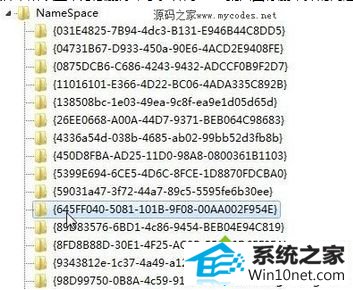
1、依次展开:使用“win+R”键打开运行窗口→键入regedit→“确定”,启动注册表编辑器;
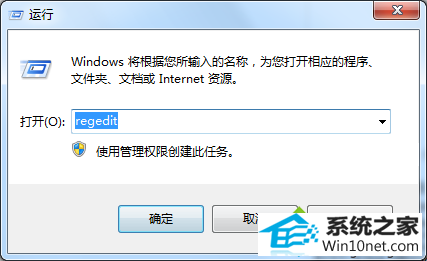
2、依次展开到:[HKEY_LoCAL_MACHinE/soFTwARE/Microsoft windows/CurrentVersion/Explorer/desktop/namespace];
3、在namespace上点击右键→选“导出”,将该分支注册信息备份保存,扩展名为“.reg”;
4、依次删除namespace里面的项,每删除一个,前先记下这一项的名字,删除一项后,在桌面上刷新一下。如删除{3d3dBdd2- dd4d-B157-4264-0B0d4dd6Bd45}这一项后,如果桌面上的图标消失,则使用记事本打开并编辑刚才导出的那个“.reg”文件,删掉里面的:[HKEY_LoCAL_MACHinE/soFTwARE/Microsoft/windows/CurrentVersion/Explorer/desktop/namespace/{3d3dBdd2-dd4d-B157-4264-0B0d4dd6Bd45}]
@="xxxxxxxxxxxx"
5、有的项目不能删除,如下类型注册信息,但由于每个信息的信息不一样,因此用户可以尝试删除,如果出现问题,可以使用备份导入恢复。
{450d8FBA-Ad25-11d0-98A8-0800361B1103}
{645FF040-5081-101B-9F08-00AA002F954E}
6、将删除完成后的“.reg”文件,双击导入系统,并在出现系统提示后选择“是”并“确定”,这样即可解决win10下图标不能删除的图文步骤:这里要注意的是,用户在删除分支图标消失后,最好编辑“.reg”文件,重新导入让系统重新加载改类信息,以防出现用户删除不彻底等引起的启动错误。
通过小编的以上介绍,轻松解决win10桌面图标删不掉的问题,如果不想使用第三方清理软件的用户,可参考以上教程来进行删除流氓软件。
- 栏目专题推荐
 系统之家Win10 清爽装机版64位 2020.11系统之家Win10 清爽装机版64位 2020.11
系统之家Win10 清爽装机版64位 2020.11系统之家Win10 清爽装机版64位 2020.11 系统之家Windows10 正式装机版64位 2020.07系统之家Windows10 正式装机版64位 2020.07
系统之家Windows10 正式装机版64位 2020.07系统之家Windows10 正式装机版64位 2020.07 系统之家win10免激活64位精选超速版v2021.11系统之家win10免激活64位精选超速版v2021.11
系统之家win10免激活64位精选超速版v2021.11系统之家win10免激活64位精选超速版v2021.11 电脑公司Window10 v2020.05 32位 大神装机版电脑公司Window10 v2020.05 32位 大神装机版
电脑公司Window10 v2020.05 32位 大神装机版电脑公司Window10 v2020.05 32位 大神装机版 系统之家Win7 官网装机版 2020.06(32位)系统之家Win7 官网装机版 2020.06(32位)
系统之家Win7 官网装机版 2020.06(32位)系统之家Win7 官网装机版 2020.06(32位) 番茄花园Win10 安全装机版 2021.03(32位)番茄花园Win10 安全装机版 2021.03(32位)
番茄花园Win10 安全装机版 2021.03(32位)番茄花园Win10 安全装机版 2021.03(32位)
- 系统教程推荐
- Msdn订阅网站发布win7创意者升级iso镜像下载
- 小编为你win10系统休眠时断网的办法
- 绿茶设置win10系统打印机显示叹号无法打印的步骤
- 电脑店恢复win10系统打开迅雷影音播放视频闪退的方法
- 主编为你win10系统文件夹共享权限设置 的教程
- 禁用Ghost win7旗舰版锁屏(日升级)_win7旗舰版锁屏
- 彻底隐藏win10系统隐藏的文件夹
- 老司机恢复win8系统打开网页无法加载视频的教程
- 快速恢复win10系统右键发送到选项为空白的办法
- win10系统电脑连接Mp3/Mp4后无法识别的解决办法
- 老友设置win8系统从视频中提取音频文件的教程
- 笔者详解win10系统U盘装系统提示windows找不到文件C:\windows\explor
- 保护win 10系统安全组策略禁止页面自动下载配置
- win10系统右键如果添加office的word/Excel/ppt功能
- win10系统鼠标光标总是乱移动的还原步骤
